操作方法
错误:无法连接到数据库。 未找到 ArcGIS Server 许可。 请联系地理数据库管理员以更新许可
描述
尝试在 ArcGIS Pro 中与企业级地理数据库建立数据库连接失败,并返回以下错误消息:
Error: Failed to connect to database. No ArcGIS Server license found. Contact your geodatabase administrator to update license
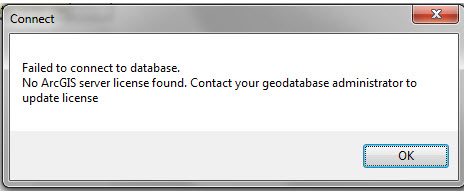
原因
ArcGIS Server 许可过期。 用于在 ArcGIS Server 中创建连接的密钥代码文件与 ArcGIS Server 授权文件一起过期,由此导致数据库断开连接。
解决方案或解决方法
Note: Only a geodatabase administrator can apply the workflows provided below. Refer to ArcGIS Pro: Geodatabase management for more information.
- 请续订 ArcGIS Server 许可。 有关说明,请参阅操作方法:替换到期的 ArcGIS Server 和企业级地理数据库许可。
- 可以从以下任一文件夹位置检索最新的密钥代码版本:
- 对于 Windows:
C:\Program Files\Esri\Licenses<version>\sysgen
- 对于 Linux:
/arcgis/server/framework/runtime/.wine/drive_c/Program Files/ESRI/License<version>/sysgen
Note: For ArcGIS Pro with no ArcGIS Server installed, refer to How To: Generate a keycodes file to authorize an enterprise geodatabase when an ArcGIS Server instance is unavailable for instructions to generate the new keycodes file.
- 将 ArcGIS Server 托管计算机上生成的密钥代码文件副本创建到安装 ArcGIS Pro 的计算机。
- 在 ArcGIS Pro 中,创建地理数据库连接或者连接到现有地理数据库,然后在提示授权连接的对话框中更新最新密钥代码文件。 有关详细信息,请参阅 ArcGIS Pro:连接到地理数据库;有关说明,请导航至特定于相关数据库管理系统的页面。
文章 ID: 000031685
获取来自 ArcGIS 专家的帮助
立即开始聊天

